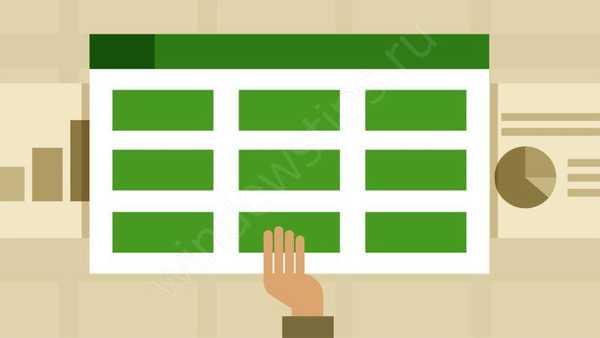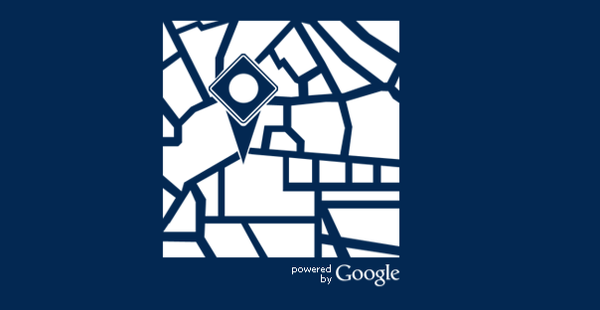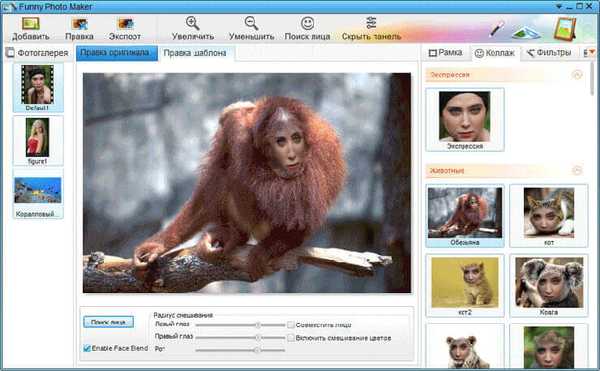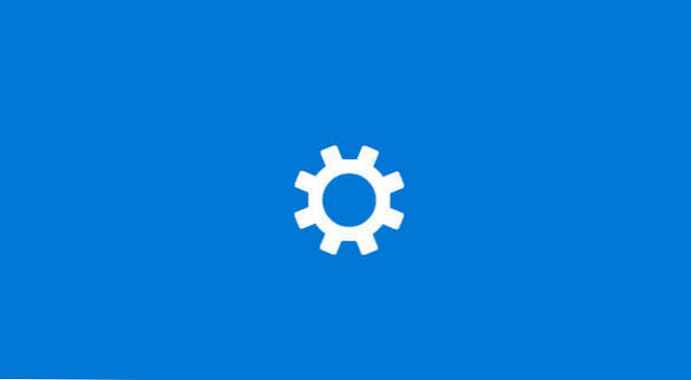
Windows 10 uključuje novu značajku koja korisniku omogućuje postavljanje "razdoblja aktivnosti" (aktivni sati) kada obično koristite računalo ili telefon. Tijekom tog razdoblja ažuriranja se neće instalirati i ako je potrebno ponovno pokretanje, za dovršavanje instalacije sustav neće automatski ponovno pokrenuti vaš uređaj. Počevši s Windows 10 gradnjom 18282, Windows vam može automatski postaviti "razdoblje aktivnosti" na temelju aktivnosti vašeg uređaja..
Ako korisnik postavi aktivne sate, na primjer, od 10:00 do 15:00, Windows Update neće smetati korisniku u ovom razdoblju. Vaš će sustav redovito održavati, preuzimati i instalirati ažuriranja samo od 15:00 do 22:00.
Kako promijeniti "razdoblje aktivnosti" u sustavu Windows 10
Funkcija "Period aktivnosti" ima važeći raspon do 18 sati između početnog i krajnjeg vremena.
Za promjenu "razdoblja aktivnosti" slijedite ove korake:
1. korak: Otvori aplikaciju Postavke sustava Windows klikom na ikonu zupčanika u izborniku Start.
2. korak: Idite u skupinu postavki Ažuriranje i sigurnost → Windows Update.

3. korak: Tamo ćete vidjeti vezu "Promijenite razdoblje aktivnosti": Kliknite na nju.

Pojavi se sljedeći dijaloški okvir:

Postavite razdoblje aktivnosti kada obično koristite ovaj uređaj. Tijekom tog razdoblja sustav neće automatski ponovno pokrenuti uređaj, a prije ponovnog pokretanja provjerit ćemo da li ga koristite.
4. korak: Odredite pravo vrijeme za "Vrijeme početka". Potvrda odabira, postavljanje nove konfiguracije. Nakon odabira nove vrijednosti, kliknite kvačicu za primjenu promjena:

Korak 5: Ponovite za parametar "Kraj vremena" i pritisnite gumb "Save".
To je sve. Pomoću ovih jednostavnih koraka možete jednostavno prilagoditi željeno razdoblje aktivnosti..
Kako onemogućiti "razdoblje aktivnosti".
Učinite sljedeće.
1. korak: Zatvorite aplikaciju „Parametri” (ako je otvoren).
2. korak: Otvorite uređivač registra.
3. korak: Idite na sljedeći registarski ključ:
HKEY_LOCAL_MACHINE \ SOFTWARE \ Microsoft \ WindowsUpdate \ UX \ Settings
4. korak: Stvorite novi parametar DWORD (32 bita), po imenu IsActiveHoursEnabled, i postavite njegovu vrijednost kao: 0. Čak i ako koristite 64-bitni Windows, i dalje morate stvoriti DWORD parametar (32 bita).

Korak 5: Otvorite aplikaciju Postavke i provjerite imate li aktivni sat.
parametar IsActiveHoursEnabled uzima sljedeće vrijednosti:
- 1 - Omogući razdoblje aktivnosti
- 0 - Onemogući razdoblje aktivnosti
Da biste vratili zadane postavke, jednostavno uklonite parametar IsActiveHoursEnabled.
Automatski prilagodite razdoblje aktivnosti u sustavu Windows 10.
Windows 10, graditi 18282 predstavlja funkciju "Automatsko podešavanje razdoblja aktivnosti" (Inteligentni aktivni sati). Možete ga omogućiti tako da Windows automatski prilagodi "Period aktivnosti" za vas na temelju aktivnosti vašeg uređaja. Kad je Inteligentno aktivno vrijeme uključeno, sustav neće automatski ponovno pokrenuti vaš uređaj ako ga koristite.
Da biste omogućili "automatsko prilagođavanje razdoblja aktivnosti" u sustavu Windows 10, slijedite ove korake:.
1. korak: Otvori aplikaciju „Parametri”.
2. korak: Idite u skupinu postavki Ažuriranje i sigurnost → Windows Update.
3. korak: Kliknite vezu "Promijenite razdoblje aktivnosti".

4. korak: Na sljedećoj stranici omogućite opciju "Automatski postavi aktivne sate za mene na temelju moje svakodnevne uporabe" pomicanjem prekidača na "On".. Pogledajte snimku zaslona u nastavku: Windows 10 Omogući Smart Active Clock

Sada je omogućena funkcija.
Možete ga i omogućiti pomoću postavki registra.
Omogućite opciju "Automatski prilagodi razdoblje aktivnosti" koristeći postavke registra.
Prije nastavka provjerite ima li vaš korisnički račun administrativna prava. Sada slijedite upute u nastavku.
1. korak: Preuzmite sljedeću arhivu: Preuzmite zip arhivu.
2. korak: Izdvojite njegov sadržaj u bilo kojoj mapi. Datoteke možete smjestiti izravno na radnu površinu.
3. korak: Dvojni klik datoteke Omogućite Inteligentni aktivni sati.reg, omogućiti funkciju.

Za uklanjanje unosa iz kontekstnog izbornika koristite drugu datoteku "Onemogući inteligentni aktivni sat.reg ".
sve!
Kako to djeluje.
Ove datoteke mijenjaju granu registra.
HKEY_LOCAL_MACHINE \ SOFTWARE \ Microsoft \ WindowsUpdate \ UX \ Settings
U prvom slučaju se stvara novi DWORD parametar (32 bita) s nazivom SmartActiveHoursState a vrijednost jednaka 1, to uključuje značajku. vrijednost 2 onemogućit će "Automatsko razdoblje aktivnosti".